在製作報告和論文過程中,時常需要在內文以表格和圖示輔以說明論點,每個表格和圖示都需要標註表/圖標題編號,但是當需要使用大量的表格和圖示時,有時候在編碼標題編號可能會出錯,因此本篇著重介紹如何運用Word提供的內建功能-「製作圖表標號和圖表目錄」,使用Word內建功能自動製作圖/表的標號,同時也可利用此圖/表標號製作圖表目錄。
一、製作圖/表標號
Step 1:在「參考資料」中選擇「插入標號」。
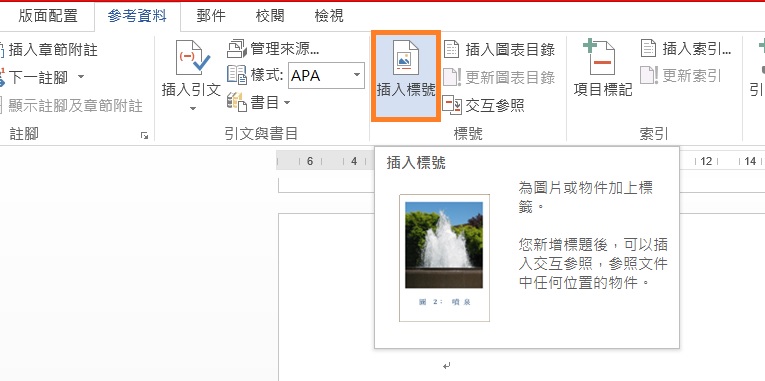
Step 2:按下「新增標籤」,在標籤中輸入「表1-」。
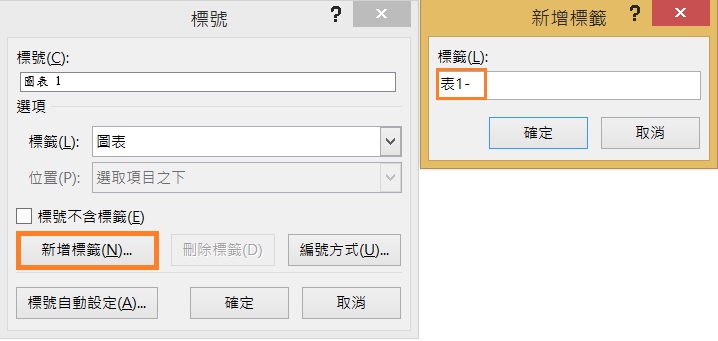
Step 3:按下確定後,在Word中即會出現「表1-1」的標號,之後重複上述步驟即可插入表1-2、表1-3等標號。

Step 4:插入新的標號,同樣選擇「新增標籤」,並在標籤中輸入想要的標號,此處示範為「圖1-」。
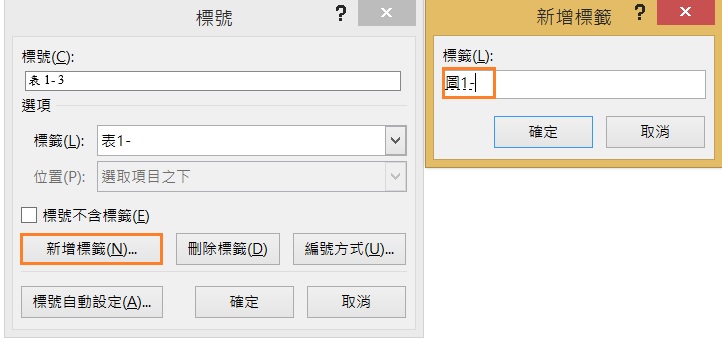
Step 5:按下確定後,即會出現圖1-1的標號。

二、製作圖/表目錄
Step 1:在「參考資料」中選擇「插入圖表目錄」

Step 2:在「標題標籤」選擇「表1-」,按下確定後,再重複一次,選擇「圖1-」。
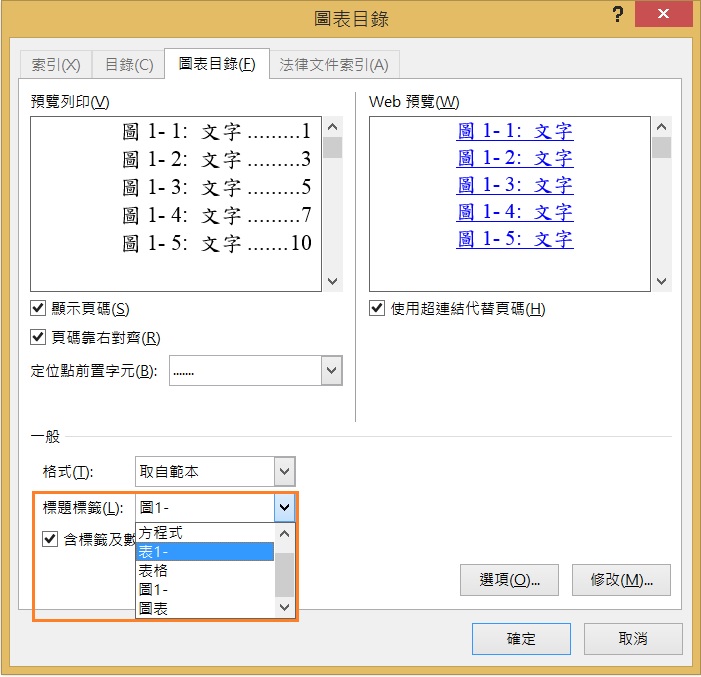
Step 3:最按下確定後,Word會自動出現目錄的格式,每個人可再依據自己的需求調整。
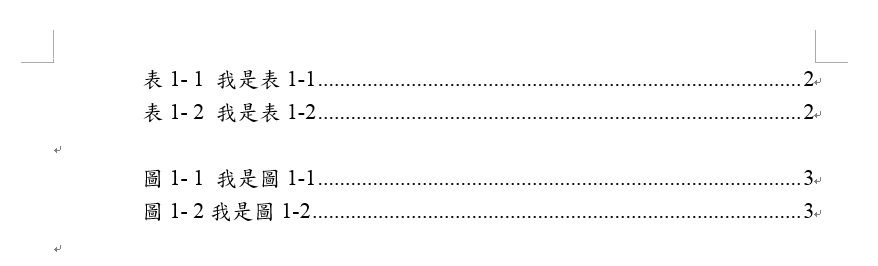
Word的自動插入圖/表標號以及製作圖表目錄,你學會了嗎?


封面圖-500x383.png)


